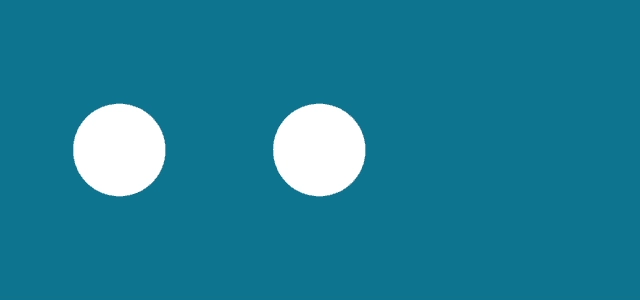1、启动AE CC 2015,Ctrl+N新建合成(640*360),点击确定。

2、选择椭圆工具,在合成窗口中按住Ctrl+Shift键绘制一个圆形。
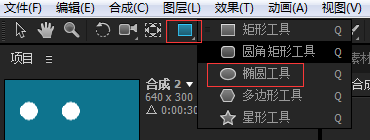
3、Ctrl+D快速复制一层,移动位置得到两个圆形。
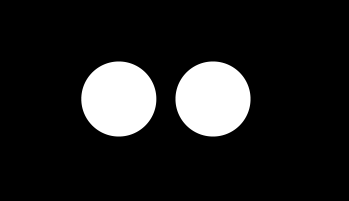

4、图层——新建——调整图层。

5、选中调整图层添加特效——扭曲——果冻效应修复。参数默认即可。


6、继续添加特效——遮罩——简单阻塞工具,参数设置为80.


7、给其中一个圆形创建位置关键帧动画,如图所示:

8、并进入图形编辑器编辑效果如图:
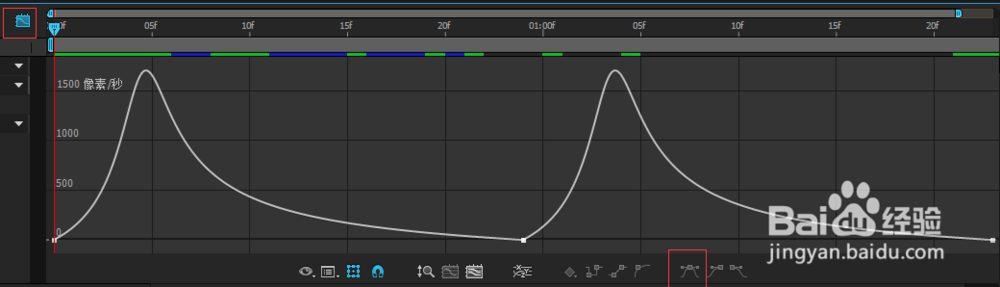
9、到此,你可以播放观看效果,最后输出使用GIF编辑软件可以制作成GIF动画了。